Un altro aspetto, dei temi, che possiamo modificare è la grafica.
Possiamo infatti definire le immagini che andranno a formare le intestazioni,
i pulsanti di spostamento, lo sfondo ed altri elementi
decorativi.
- Ancora una volta scegliamo Tema dal menu Formato
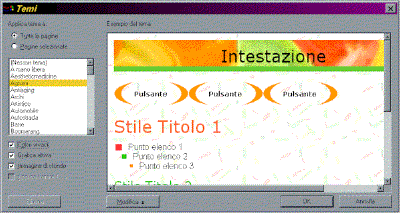
- premiamo il pulsante Modifica per accedere ai pulsanti nascosti
- premiamo, quindi, il pulsante Grafica
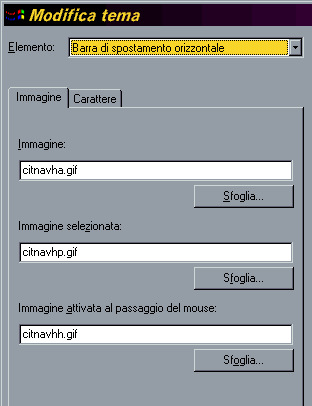
In questo pannello possiamo associare un'immagine ad ogni elemento del tema.
Nell'esempio rappresentato in figura viene richiesto di scegliere tre
immagini per i pulsanti della barra di spostamento.
- La prima immagine andrà a rappresentare il pulsante
- la seconda immagine andrà a rappresentare il pulsante selezionato
- la terza rappresenterà il pulsante attivo (ovvero al passaggio del mouse)
Per alcuni elementi del tema sarà possibile scegliere una sola immagine
mentre per altri potremo scegliere tre immagini (relative ai vari stati
dell'elemento).
Selezionando la scheda Carattere, inoltre, potremo assegnare un
carattere ai vari elementi del tema.
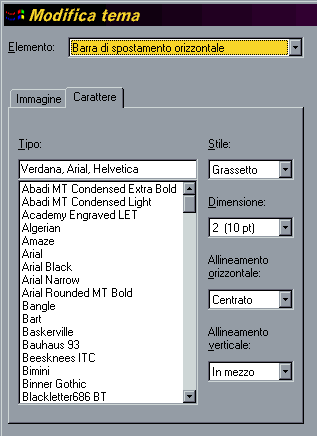
I vari menu sulla destra ci permettono, inoltre, di definire lo stile, la
dimensione e l'allineamento del testo all'interno dell'oggetto.